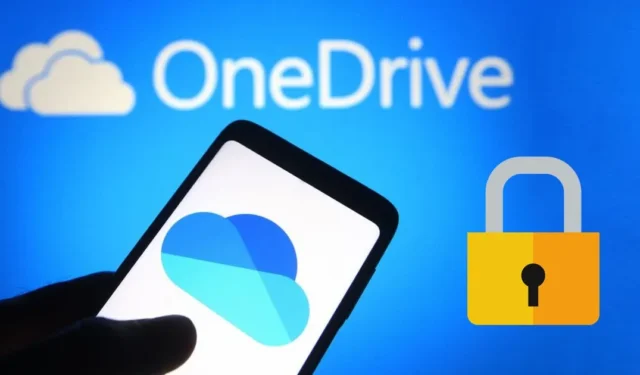
Obecnie nie brakuje usług przechowywania danych w chmurze. Na Androidzie masz Dysk Google, Microsoft ma OneDrive, Apple ma iCloud i tak dalej. Chociaż te usługi przechowywania w chmurze są dobre, oferują bezpłatną przestrzeń dyskową dla bezpłatnych użytkowników.
Na przykład Google zapewnia 15 GB miejsca na każde konto. Możesz wykorzystać to miejsce do przechowywania ważnych plików & foldery na Dysku Google za darmo. Po dotknięciu znaku 15 GB musisz kupić plany Google One.
Wielu użytkowników nie stać na subskrypcję usług przechowywania w chmurze; dlatego korzystają z innych usług przechowywania w chmurze wraz z wbudowanymi opcjami. Microsoft OneDrive to jedna bezpłatna aplikacja do przechowywania danych w chmurze, z której możesz korzystać; jest również dostarczany z najnowszym systemem operacyjnym Windows 10/11.
Zablokuj aplikację OneDrive za pomocą hasła
Usługa OneDrive jest również dostępna na urządzenia mobilne, takie jak Android i iPhone, zapewniając 5 GB bezpłatnej przestrzeni dyskowej każdemu użytkownikowi konta Microsoft. Możesz więc używać go na swoim smartfonie, aby uzyskać dodatkowe 5 GB bezpłatnej przestrzeni dyskowej w chmurze.
Jak każda inna opcja przechowywania w chmurze, OneDrive zapewnia wiele przydatnych funkcji. Możesz także synchronizować zapisane pliki na wszystkich podłączonych urządzeniach. Aplikacja mobilna OneDrive ma także funkcję blokady hasłem, która blokuje aplikację w celu zwiększenia bezpieczeństwa.
Jak zablokować aplikację OneDrive za pomocą hasła
Jeśli często oddajesz swój telefon dzieciom, udostępniasz go członkom rodziny lub znasz hasło odblokowujące telefon, dodanie hasła do aplikacji OneDrive na Androida i iPhone’a może być bardzo przydatne. Zapobiegnie to nieautoryzowanemu dostępowi do ważnych plików OneDrive & foldery pod Twoją nieobecność.
W tej funkcji zabezpieczeń najbardziej podoba nam się to, że nie wymaga ona pobrania żadnej dodatkowej aplikacji w celuzablokowania aplikacji OneDrive. Funkcja dodawania hasła do aplikacji OneDrive jest ukryta w samych ustawieniach aplikacji.
Jeśli jesteś użytkownikiem OneDrive i używasz aplikacji do przechowywania plików w chmurze, ale nie chcesz, aby inne osoby zaglądały do aplikacji, najlepszym wyborem może być dodanie hasła do aplikacji. Oto jak dodać hasło do aplikacji OneDrive.
Jak dodać hasło do aplikacji OneDrive na Androidzie
Najpierw zaktualizuj aplikację OneDrive ze sklepu Google Play. Po zaktualizowaniu aplikacji wykonaj kroki, które udostępniliśmy poniżej.
1. Otwórz aplikację OneDrive ze szuflady aplikacji.
2. Po otwarciu aplikacji OneDrive kliknij ikonę Ja w prawym dolnym rogu.
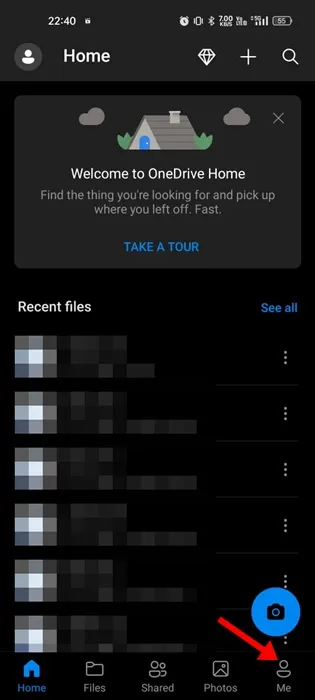
3. Spowoduje to otwarcie ekranu Twojego profilu. Kliknij Ustawienia.
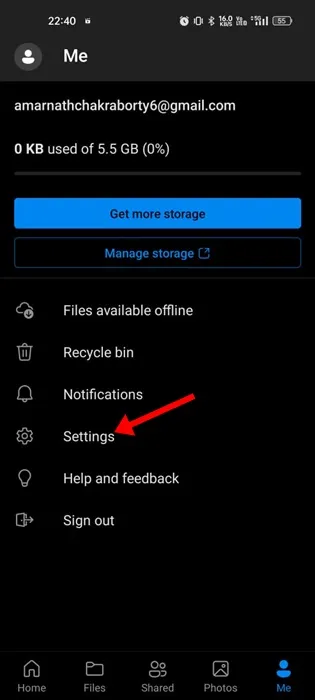
4. Na ekranie Ustawienia przewiń do opcji Bezpieczeństwo i wybierz Blokada aplikacji.
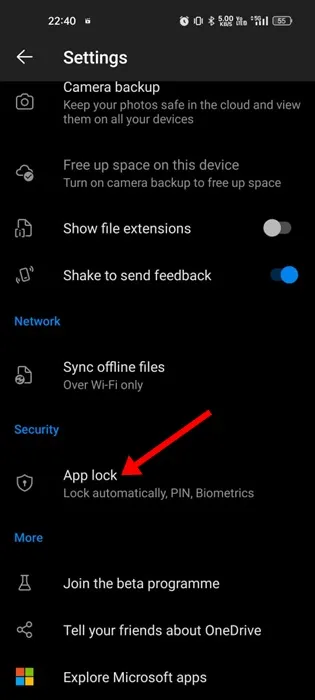
5. Aby zablokować aplikację, musisz utworzyć sześciocyfrowe hasło.
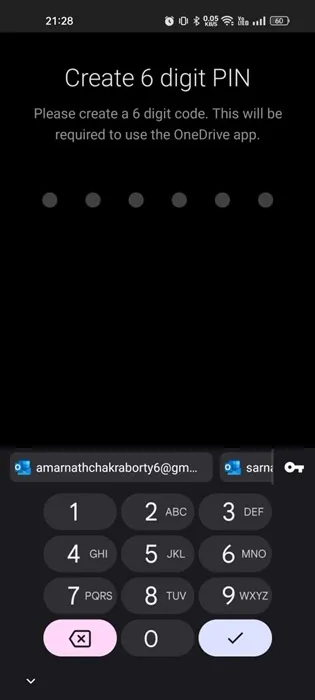
6. Po utworzeniu hasła możesz włączyć inne opcje uwierzytelniania, takie jak Biometria.
7. Po włączeniu metody zabezpieczeń dotknij opcjiZablokuj aplikację automatycznie.
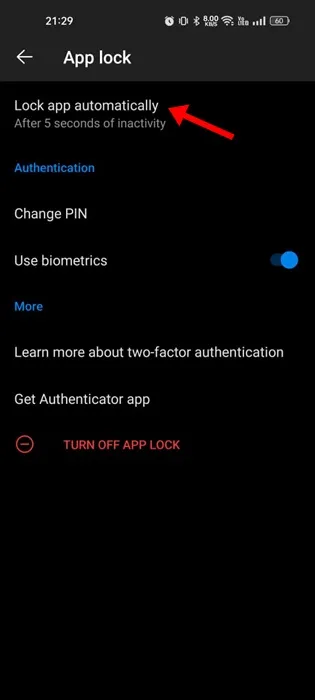
8. Teraz wybierz limit czasu hasła.
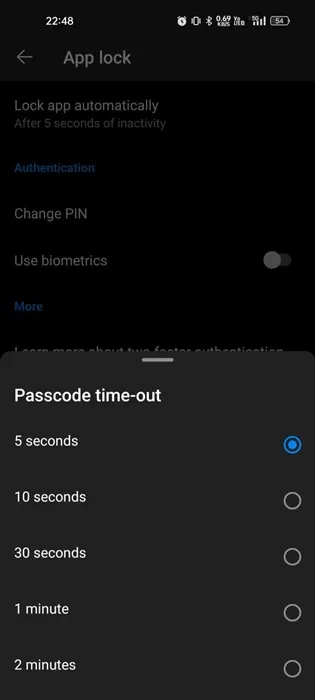
Otóż to! W ten sposób możesz zablokować aplikację OneDrive na Androidzie za pomocą hasła.
Jak zablokować aplikację OneDrive na iPhonie?
Podobnie jak w przypadku Androida, możesz zablokować aplikację OneDrive na iPhone’a, a także za pomocą hasła i danych biometrycznych. Oto jak dodać hasło do aplikacji OneDrive na iPhone’a.
1. Zaktualizuj aplikację OneDrive, a następnie otwórz ją na swoim iPhonie.
2. Po otwarciu aplikacji dotknij swojego zdjęcia profilowego w lewym górnym rogu.
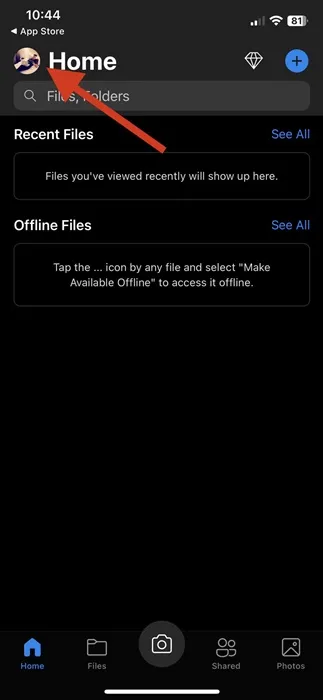
3. W menu Profil kliknij Ustawienia.
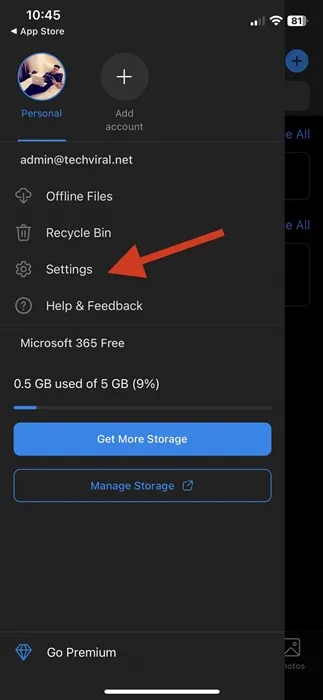
4. Na ekranie Ustawienia przewiń w dół do Bezpieczeństwo i dotknij Kod dostępu .
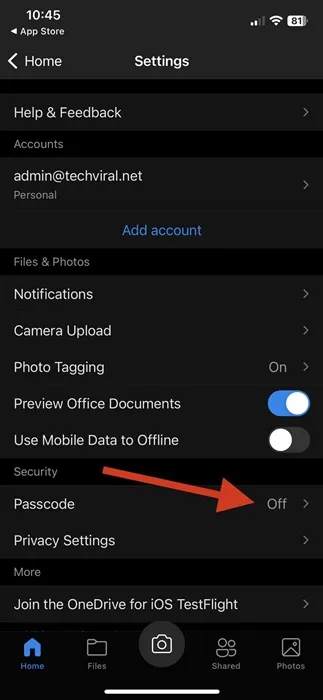
5. Teraz włącz przełącznik Wymagaj hasła.
6. Teraz wprowadź czterocyfrowe hasło, które chcesz ustawić.
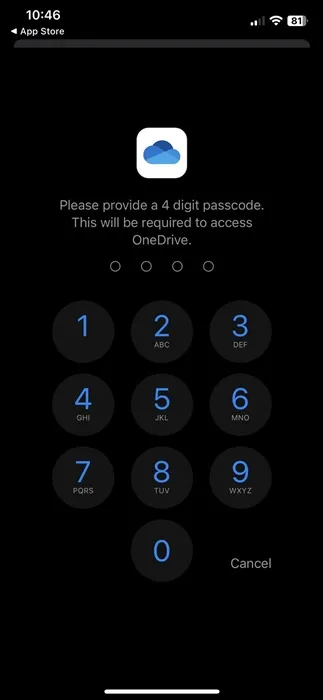
7. Jeśli kiedykolwiek będziesz chciał wyłączyć wymaganie hasła, wyłącz przełącznik obok opcji Wymagaj hasła.
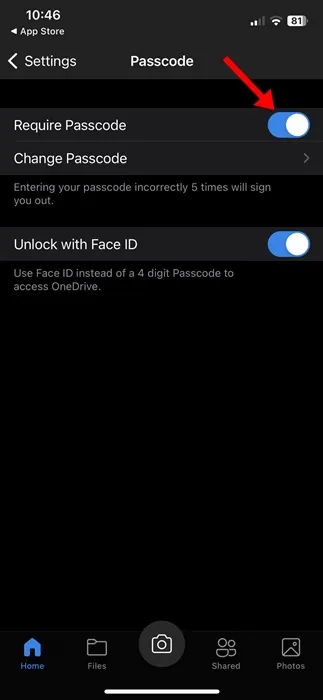
Otóż to! W ten sposób możesz zablokować aplikację OneDrive za pomocą hasła na swoim iPhonie.
Inne sposoby blokowania aplikacji OneDrive za pomocą hasła?
Istnieje także kilka innych sposobów zablokowania aplikacji OneDrive. Jeśli używasz smartfona z systemem Android, możesz użyć aplikacji App Locker, aby zablokować aplikację OneDrive za pomocą kodu PIN, hasła lub hasła.
Chociaż domyślna blokada hasła OneDrive jest dobra, jeśli chcesz mieć większą kontrolę nad blokowaniem ważnych aplikacji, możesz również rozważyć opcje innych firm. Poniżej znajdują się trzy najlepsze aplikacje do blokowania OneDrive na Androidzie.
1. Blokada Pro
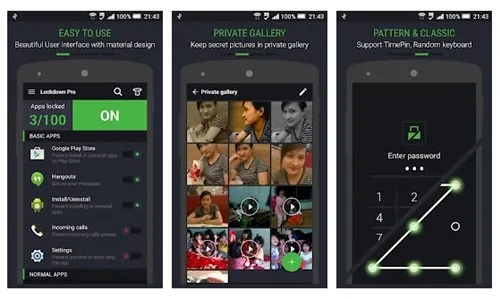
Lockdown Pro to jedna z najlepszych aplikacji do przechowywania i skarbca na Androida w sklepie Google Play. Aplikację można pobrać całkowicie bezpłatnie, a korzystanie z niej jest niezwykle proste.
Dzięki Lockdown Pro możesz łatwo zablokować OneDrive za pomocą blokady wzoru, klasycznej lub kalkulatora. Obsługuje także dodawanie danych biometrycznych dla bezpieczeństwa, takich jak lizanie odcisków palców.
Oprócz blokowania aplikacji, Lockdown Pro posiada prywatną galerię, która pozwala ukryć zdjęcia i filmy z głównej galerii. Lockdown Pro jest lekki, ma przejrzysty interfejs użytkownika i jest bardzo łatwy w użyciu.
2. Blokada aplikacji
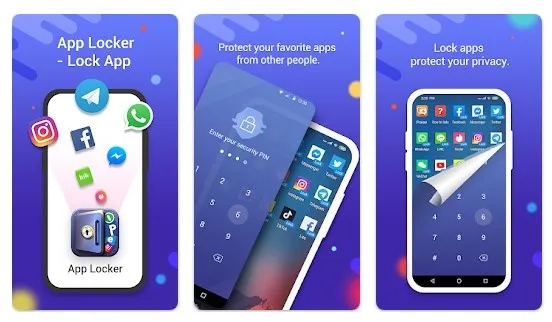
App Locker z aplikacji hide to najwyżej oceniana aplikacja na Androida do blokowania aplikacji i gier. Aplikacja jest w pełni kompatybilna z popularnymi aplikacjami na Androida, takimi jak WhatsApp, Facebook, Galeria i nie tylko.
Można go używać do blokowania aplikacji systemowych, aplikacji społecznościowych i aplikacji do przechowywania danych w chmurze. W App Lockerze podoba nam się możliwość blokowania aplikacji systemowych, takich jak dzienniki połączeń, wiadomości, galerie itp.
Dostępne są różne sposoby blokowania aplikacji na Androida, takie jak odcisk palca, kod PIN, hasło lub kod dostępu. Ogólnie rzecz biorąc, App Locker to świetna szafka aplikacji dla Androida, która blokuje OneDrive.
3. Blokada aplikacji w Inshot
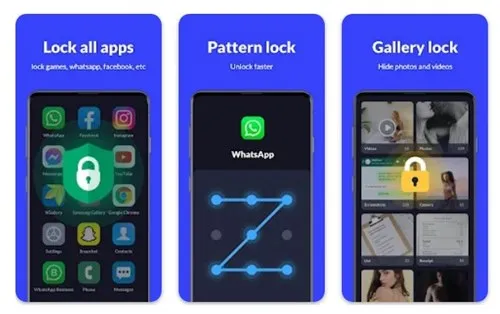
Blokada aplikacji firmy Inshot to najlepsza aplikacja do ochrony prywatności dla systemu Android, która umożliwia blokowanie aplikacji za pomocą wzorów, odcisków palców i haseł.
Aplikacja specjalizuje się w aplikacjach, które można zablokować jednym kliknięciem. Blokada aplikacji od Inshot działa we wszystkich aplikacjach dostępnych w Sklepie Play, takich jak WhatsApp, Messenger, OneDrive, Gmail, Snapchat i wiele innych.
Oprócz blokady aplikacji, App Lock firmy Inshot może ukryć Twoje zdjęcia i filmy w prywatnym skarbcu. Cechą, którą lubimy w Blokadzie aplikacji od Inshot, jest Intruder Selfie.
Selfie intruza rejestruje przednią kamerę telefonu intruza, który próbuje odblokować aplikację przy użyciu nieprawidłowego hasła.
OneDrive to świetna aplikacja do przechowywania danych w chmurze dla systemu Android. Jeśli aktywnie używasz jej do przechowywania ważnych plików & folderów, należy skorzystać z funkcji blokady hasłem. Blokada hasłem automatycznie blokuje aplikację OneDrive po pewnym okresie bezczynności. Możesz także użyć aplikacji innych firm wymienionych w artykule, aby zablokować tę samą aplikację.




Dodaj komentarz